¿Cómo convertir una fecha a cadena numérica o formato de texto en Excel?
Convertir valores de fecha en Excel a formatos de texto o números es una necesidad común durante el procesamiento y generación de informes de datos. Por ejemplo, puede que hayas importado datos donde las fechas están almacenadas como números o quieras estandarizar los formatos de fecha antes de exportar a sistemas externos, generar archivos CSV o realizar cálculos de datos por lotes. En este tutorial, se presentan varios métodos prácticos que cubren diferentes escenarios y requisitos de conversión, para que puedas elegir de manera flexible el enfoque más adecuado según tu trabajo real.
Se analiza la efectividad, simplicidad y capacidad de manejo por lotes de cada método, junto con consejos clave, precauciones y sugerencias de solución de problemas. Los métodos incluyen fórmulas, herramientas de formato, funciones integradas de Excel, así como la automatización VBA, lo que facilitará enormemente tus tareas de conversión de fechas en Excel.
- 1. Convertir fecha a texto
1.1 Convertir fecha a texto en formato mm/dd/aaaa
1.2 Convertir fecha a texto en formato mmddaaaa
1.3 Convertir fecha a texto en otros formatos - 2. Convertir fecha a número
2.1 Convertir fecha a número en formato de 5 dígitos
2.2 Convertir fecha a número en formato mmddaaaa - 3. Convertir fecha a mes/día/año u otros formatos de fecha con clics
- 4. Texto en columnas: Convertir valores de fecha
- 5. Descargar archivo de ejemplo
Esta sección proporciona técnicas esenciales para convertir fechas en cadenas de texto en Excel.
La manera más fácil de convertir una fecha a texto es utilizando la función TEXTO, que puede especificar flexiblemente el formato de salida según tus necesidades y configuraciones regionales. Este método es adecuado para convertir cualquier formato de fecha en una cadena de texto legible y se utiliza ampliamente para exportar datos, preparar resúmenes o estandarizar rápidamente la visualización de fechas.
Fórmula: =TEXTO(fecha,"formato_fecha")
Referencia: fecha: la celda con la fecha que deseas convertir a texto
formato_fecha: el formato en el que deseas mostrar la fecha después de convertirla a texto
A continuación, casos específicos demuestran cómo utilizar esta fórmula de manera efectiva para diferentes requisitos de visualización. Ten en cuenta que después de usar la fórmula TEXTO, la salida siempre se devuelve como una cadena de texto (no un número), por lo que es adecuada para casos en los que no necesitas realizar más cálculos de fecha.
1.1 Convertir fecha a texto en formato mm/dd/aaaa
Para convertir la fecha en la Celda A3 a una cadena en formato mm/dd/aaaa, ingresa la siguiente fórmula en tu celda objetivo (como B3):
=TEXTO(A3,"mm/dd/aaaa")
Presiona Enter para confirmar la fórmula.
Si prefieres el formato dd/mm/aaaa, puedes ajustar la fórmula a:
=TEXTO(A8,"dd/mm/aaaa")
Después de escribir la fórmula, presiona Enter.
Puedes arrastrar el controlador de relleno para aplicar la fórmula a otras celdas si necesitas convertir múltiples fechas a la vez. Recuerda que el resultado es una cadena de texto—Excel lo alinea a la izquierda por defecto. Si tienes la intención de usar el resultado para cálculos, consulta los métodos de conversión a números a continuación.
1.2 Convertir fecha a texto en formato mmddaaaa o ddmmaaaa
Si deseas mostrar las fechas en un formato compacto (como mmddaaaa), el mismo enfoque se aplica:
Ingresa esta fórmula en la celda objetivo (por ejemplo, B13):
=TEXTO(A13,"mmddaaaa")
Presiona Enter para finalizar.
Para el formato ddmmaaaa, escribe:
=TEXTO(A18,"ddmmaaaa")
Luego presiona Enter.
Si necesitas aplicar la operación a una columna, puedes copiar la fórmula hacia abajo o usar el controlador de relleno. Si encuentras errores de alineación o cálculo, asegúrate de que todas las celdas de fecha originales sean realmente valores de fecha y no estén ya formateadas como texto.
1.3 Convertir fecha a texto en otros formatos
La función TEXTO admite una amplia variedad de formatos. Simplemente cambia el código de formato en la fórmula para personalizar la salida. Esto es útil para preparar diferentes cadenas de fecha específicas para regiones, para la generación de documentos o para su uso en otro software que requiera formatos de fecha fijos. Ejemplos:
| Fecha(A3) | 12/23/2019 |
| Fórmula | =TEXTO(A3,"mm-dd-aaaa") | =TEXTO(A3,"mm/dd") | =TEXTO(A3,"dd") | =TEXTO(A3,"d/m/a") |
| Resultado | 23-12-2019 | 23/12 | 23 | 23/12/19 |
Si la fórmula no devuelve el formato deseado, verifica nuevamente tu cadena de formato—Excel requiere comillas dobles y códigos de fecha válidos. Para obtener una lista completa de opciones de formato, consulta la ayuda de Formato Personalizado de Excel.
Esta sección explora cómo convertir valores de fecha en cadenas de números. En algunos casos, puede que desees obtener el número de serie de la fecha (para cálculos de intervalo o propósitos de compatibilidad), o reformatear fechas como cadenas de números puros (como para exportaciones de bases de datos, ordenación o cuando se alimenta datos numéricos estructurados a otra aplicación).
2.1 Convertir fecha a número en formato de 5 dígitos
Para mostrar el número de serie subyacente (el número de días desde el 1 de enero de 1900) correspondiente a una fecha, sigue estos pasos:
1. Haz clic derecho en la celda que contiene la fecha que deseas convertir, luego en el menú contextual, elige Formato de celdas.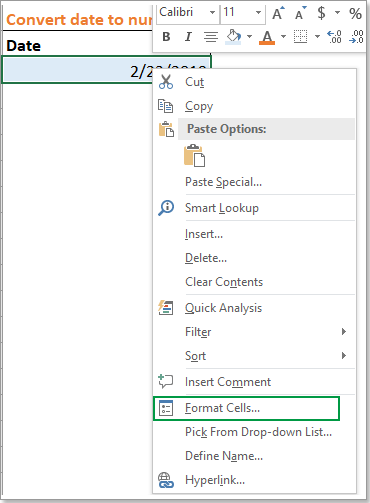
2. En el cuadro de diálogo Formato de celdas ve a la pestaña Número y selecciona General en la lista Categoría .
3. Haz clic en Aceptar. La fecha en la celda seleccionada se convierte en un número de 5 dígitos, que es la forma interna de Excel de almacenar fechas. Puedes usar esto para cálculos como restar fechas para encontrar diferencias de días o para integraciones de sistemas que dependan de números seriales de fecha.
Nota: Si necesitas revertir el número a un formato de fecha estándar, simplemente sigue los mismos pasos y selecciona una categoría de Fecha en su lugar.
2.2 Convertir fecha a número en formato mmddaaaa o ddmmaaaa
Cuando desees transformar una fecha en una cadena de números formateada como mmddaaaa o ddmmaaaa (que técnicamente sigue siendo una cadena de texto en Excel, pero solo con dígitos), utiliza un formato de número personalizado. Esto es útil para generar códigos de fecha numéricos uniformes para ordenación, importación/exportación o identificadores de documentos estandarizados.
1. Haz clic derecho en la celda que contiene la fecha que deseas convertir y elige Formato de celdas del menú contextual.
2. En el cuadro de diálogo Formato de celdas bajo la pestaña Número elige Personalizado en la lista Categoría Luego escribe tu código de formato deseado, como mmddaaaa, en el campo Tipo .
3. Haz clic en Aceptar. La fecha ahora se muestra como una cadena de números en tu formato seleccionado.
Aquí hay otros códigos personalizados comúnmente utilizados y el resultado de la visualización:
| Fecha | 2/23/2019 |
| Formatear celda como personalizado | ddmmaaaa | ddmmaa | mmaaaa | aaaammdd |
| Visualización | 23022019 | 230219 | 022019 | 20190223 |
Ten cuidado: aunque el número se muestra visualmente, Excel todavía lo trata como una fecha en la celda a menos que uses la fórmula TEXTO para la conversión. Si exportas o usas los datos en otro sistema, verifica si se está leyendo el valor subyacente de la celda o el texto mostrado.
Si deseas convertir valores de fecha rápidamente a mes, día, año o cualquier otro formato de fecha personalizado—incluso para operaciones por lotes—la herramienta Aplicar formato de fecha en Kutools para Excel puede ser muy conveniente. Esto es útil para usuarios que prefieren evitar fórmulas complicadas o acciones repetitivas de clic derecho, y especialmente para formatear un gran rango de fechas en diferentes estilos.
Después de instalar gratuitamente Kutools para Excel, sigue estos pasos:
1. Selecciona las celdas que contienen las fechas que necesitan conversión.
2. Haz clic en Kutools > Formato > Aplicar formato de fecha.
3. En el cuadro de diálogo Aplicar formato de fecha selecciona tu salida deseada del panel Formato de fecha Puedes ver una vista previa del resultado inmediatamente en el panel derecho Vista previa .
4. Haz clic en Aceptar para aplicar los cambios, y todas las fechas seleccionadas se reformatean instantáneamente.
Consejos: Este método es especialmente útil para el procesamiento por lotes y proporciona una vista previa visual, eliminando el ensayo y error. Si encuentras resultados inesperados, verifica los datos originales en busca de entradas de fecha no válidas o fechas formateadas como texto, ya que estas pueden no ser reconocidas correctamente por la herramienta.
Más consejos sobre la conversión de fecha
La función incorporada de Excel Texto en columnas también se puede utilizar para convertir por lotes valores de fecha en texto o diferentes representaciones de fecha/número, como al limpiar datos importados con formatos inconsistentes o prepararse para la migración de datos a otros sistemas.
La ventaja de este método es que no requiere fórmulas ni VBA y puede manejar simultáneamente varias celdas o columnas. Sin embargo, puede sobrescribir el contenido en las columnas a la derecha, por lo que siempre asegúrate de que no existan datos valiosos en esas columnas o realiza la conversión en un área nueva.
Pasos:
- Selecciona el rango que contiene las fechas que deseas convertir.
- Ve a la pestaña Datos en la cinta y haz clic en Texto en columnas.
- En el asistente, elige Delimitado y haz clic en Siguiente (No selecciones ningún delimitador en el Paso 2 del asistente).
- Haz clic en Siguiente nuevamente, luego bajo Formato de datos de columna, elige Fecha y especifica el formato de fecha entrante correcto (como MDY, DMY, YMD), o selecciona Texto para forzar la conversión a formato de texto.
- Elige la celda de destino para la salida si no deseas sobrescribir la columna original.
- Haz clic en Finalizar.
Después de completar, los valores de fecha seleccionados se convertirán al formato elegido (texto). Este método es particularmente efectivo para aplicar rápidamente el formato de texto en cadenas de fecha o resolver problemas con archivos CSV/TXT importados, donde Excel puede convertir incorrectamente fechas de texto automáticamente.
Precauciones: Si las columnas de salida contienen fórmulas o datos importantes, mueve o realiza una copia de seguridad de los datos antes. Para fechas no en inglés o patrones de fecha personalizados, verifica nuevamente el menú desplegable "Fecha" para que coincida con la disposición de los datos originales. Si ocurren resultados inesperados—por ejemplo, si las fechas se muestran como números o no se convierten—verifica que el formato de fecha regional de tu sistema coincida con tu selección en el asistente.
En resumen, Excel ofrece una variedad de soluciones flexibles para convertir fechas a formatos de texto o números, incluidas fórmulas (TEXTO), opciones de formato, complementos potentes como Kutools y funciones integradas como Texto en columnas. Cada método está diseñado para un escenario particular: usa fórmulas para resultados dinámicos, formato para cambios simples de apariencia, Kutools para procesamiento masivo fácil de usar, VBA para tareas grandes repetitivas y Texto en columnas al importar o limpiar datos textuales. Elige siempre el método que mejor se adapte a tu necesidad específica de conversión, tamaño de datos y preferencia de flujo de trabajo. Ten precaución con las fórmulas frente a los valores reales de las celdas y siempre mantén copias de seguridad de tus datos antes de realizar conversiones a gran escala.
Las mejores herramientas de productividad para Office
Mejora tu dominio de Excel con Kutools para Excel y experimenta una eficiencia sin precedentes. Kutools para Excel ofrece más de300 funciones avanzadas para aumentar la productividad y ahorrar tiempo. Haz clic aquí para obtener la función que más necesitas...
Office Tab incorpora la interfaz de pestañas en Office y facilita mucho tu trabajo
- Habilita la edición y lectura con pestañas en Word, Excel, PowerPoint, Publisher, Access, Visio y Project.
- Abre y crea varios documentos en nuevas pestañas de la misma ventana, en lugar de hacerlo en ventanas separadas.
- ¡Aumenta tu productividad en un50% y reduce cientos de clics de ratón cada día!
Todos los complementos de Kutools. Un solo instalador
El paquete Kutools for Office agrupa complementos para Excel, Word, Outlook y PowerPoint junto con Office Tab Pro, ideal para equipos que trabajan en varias aplicaciones de Office.
- Suite todo en uno: complementos para Excel, Word, Outlook y PowerPoint + Office Tab Pro
- Un solo instalador, una licencia: configuración en minutos (compatible con MSI)
- Mejor juntos: productividad optimizada en todas las aplicaciones de Office
- Prueba completa de30 días: sin registro ni tarjeta de crédito
- La mejor relación calidad-precio: ahorra en comparación con la compra individual de complementos
